В последнее время во всем мире растет спрос на Интернет. Это дало толчок провайдерам интернет-услуг (ISP). Интернет-провайдер теперь навязывает своим пользователям политику справедливого использования (FUP). По правилам FUP пользователь ограничен заданной скоростью в ограниченных данных. Как только пользователь превышает объем ограниченных данных, скорость снижается до меньшей скорости передачи данных. Например, если у пользователя есть FUP 10 ГБ при 8 Мбит / с, он / она может использовать скорость только до 10 ГБ, после чего она будет снижена до 512 Кбит / с или скорости, указанной поставщиком Интернет-услуг.
Чтобы увеличить скорость передачи данных, пользователь должен заплатить дополнительную плату, чтобы получить более высокую скорость. Чтобы преодолеть этот сценарий ограниченного использования, Microsoft придумала идею Измеряемые сетевые подключения в Windows 10.Если у вас есть доступ к неограниченному использованию данных без снижения скорости, Windows 10 будет использовать значительное количество
Как включить измеряемое соединение в Windows 10
Нажмите кнопку «Пуск» и нажмите «Настройки» или нажмите клавишу Windows + i, чтобы открыть настройки. Это откроет приложение "Системные настройки".

Перейдите в раздел «Сеть и Интернет». В разделе Wi-Fi вы увидите имя сети, к которой вы в данный момент подключены.
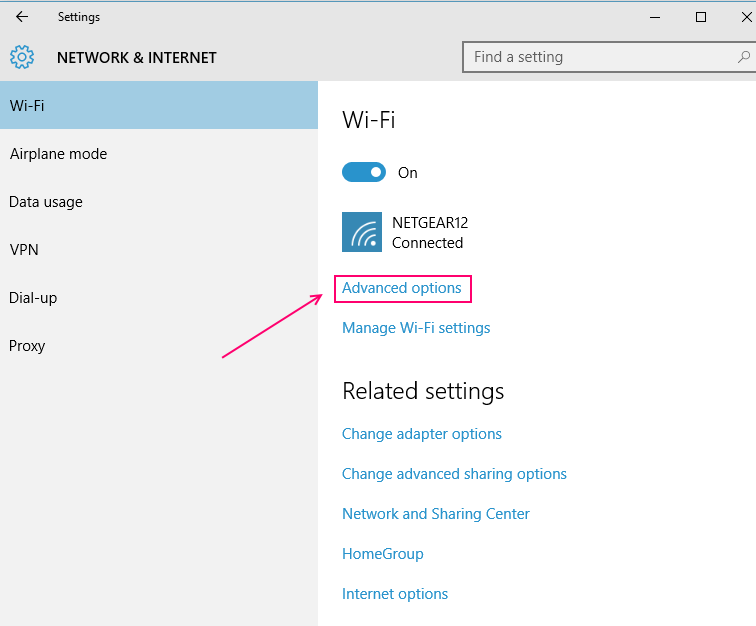
Чтобы изменить текущую сеть как измеряемое соединение, нажмите «Дополнительные параметры» в нижней части раздела.
Измените «Set as Metered Connection» на «ON», переключая его.
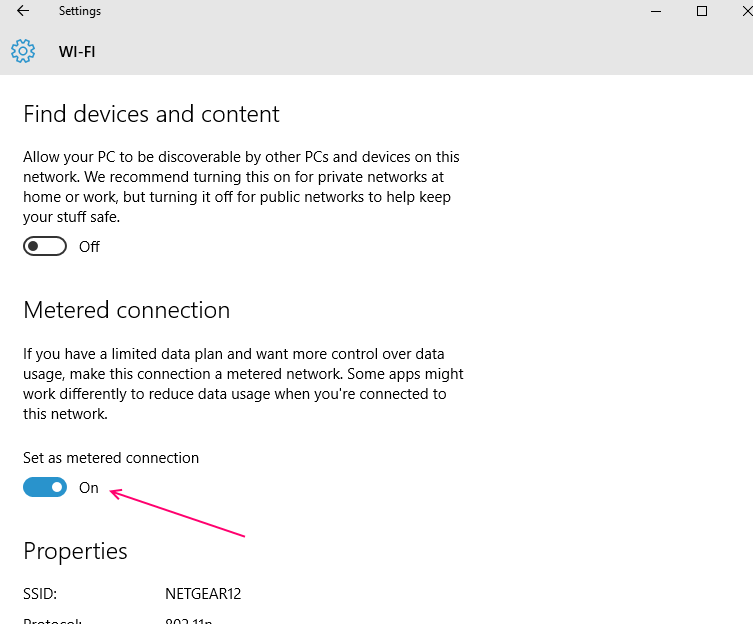
Теперь сеть Wi-Fi будет работать как Metered Connection.
Примечание: - Если хотите снова отключить, просто выключите снова.
Что происходит при измерении подключения?
Когда вы меняете настройки сети с «Без ограничений» на «Соединение с измерением», вносятся следующие изменения:
-
Отключить автоматическую загрузку Центр обновления Windows.
Никаких других обновлений, кроме приоритетного, не устанавливается. Таким образом, пользователь имеет больший контроль над необходимыми и ненужными обновлениями. -
Отключает загрузку обновлений приложений из магазина Windows.
Приложения в Магазине Windows не будут обновляться в фоновом режиме, пока пользователь не разрешит. Настольные приложения останутся неэффективными при использовании этой функции. -
Деактивирует одноранговая загрузка.
Он останавливается в обмене файлами, хранящимися на одном компьютере, на другой компьютер в Интернете. - Деактивирует функцию Live Плитки.
- Синхронизация автономных файлов остановлена. Такие компании, как Dropbox, OneDrive, разрешают функцию синхронизации через облако. Установка лимитного соединения лишена этой возможности.
Какое подключение должно быть выполнено как подключение по счетчику?
Как объяснялось ранее, если ваш интернет-провайдер взимает плату в соответствии с объемом использованных данных, вы должны сделать ваше сетевое соединение как измеренное. В Windows 10 параметр Wi-Fi настроен на неограниченное соединение, а для мобильных данных установлено значение Измеренное соединение. Если вы работаете с тарифным планом с упакованными данными на своем смартфоне или мобильной точке доступа, вы можете настроить его как «Измеренное соединение». В дополнение к этому, вы также можете измерить соединение, если есть перегрузка сети, вызванная фоном. загрузка контента в Windows 10 с подключением по счетчику доступна только в сети Wi-Fi или мобильной передаче данных. связь. В настоящее время он не поддерживается для проводных подключений Ethernet.


